Không Thể Gọi Video Trên Messenger Bằng MacBook? Khắc Phục Ngay Trong 4 Bước!
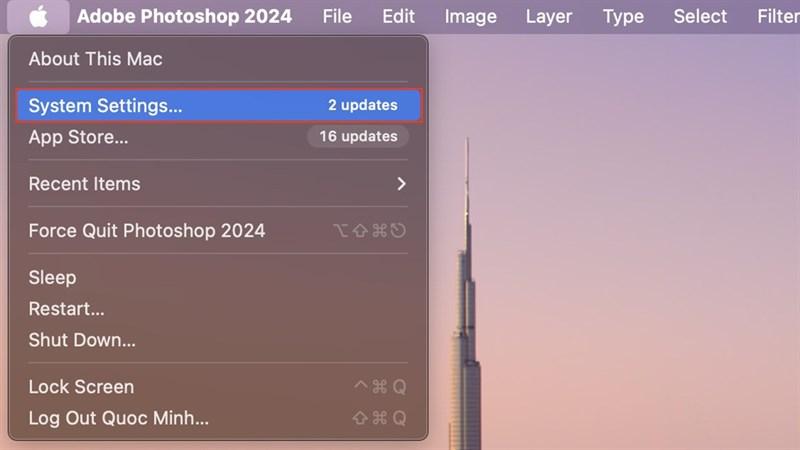
Bạn đang hăm hở gọi video cho bạn bè qua Messenger trên chiếc MacBook “xịn sò” nhưng lại gặp sự cố không thể thực hiện cuộc gọi? Đừng lo, bài viết này sẽ “bắt bệnh” và đưa ra giải pháp giúp bạn khắc phục lỗi không gọi được video Messenger trên MacBook chỉ trong nháy mắt!
Tại Sao Lại Xảy Ra Lỗi Không Gọi Được Video Messenger Trên MacBook?
Thực tế, lỗi không gọi được video trên Messenger thường xuất phát từ việc ứng dụng chưa được cấp quyền truy cập vào micro và camera của thiết bị. Đừng lo lắng, việc cấp quyền rất đơn giản và bạn hoàn toàn có thể tự mình thực hiện theo hướng dẫn dưới đây.
4 Bước “Thần Tốc” Khắc Phục Lỗi Không Gọi Được Video Trên Messenger
Bước 1: Khởi động “System Settings” bằng cách click vào biểu tượng quả táo ở góc trên cùng bên trái màn hình, sau đó chọn “System Settings”.
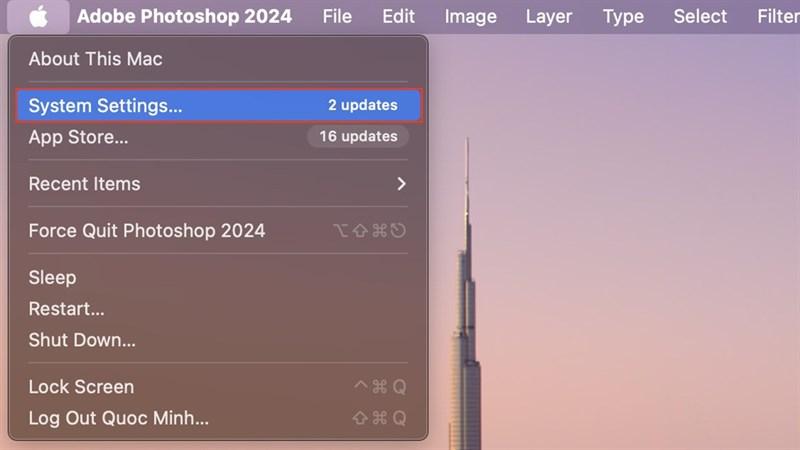 Mở cài đặt hệ thống MacBook
Mở cài đặt hệ thống MacBook
Bước 2: Trong cửa sổ “System Settings”, tìm và chọn mục “Privacy & Security”. Tiếp theo, click vào “Microphone” và “Camera” ở khung bên phải.
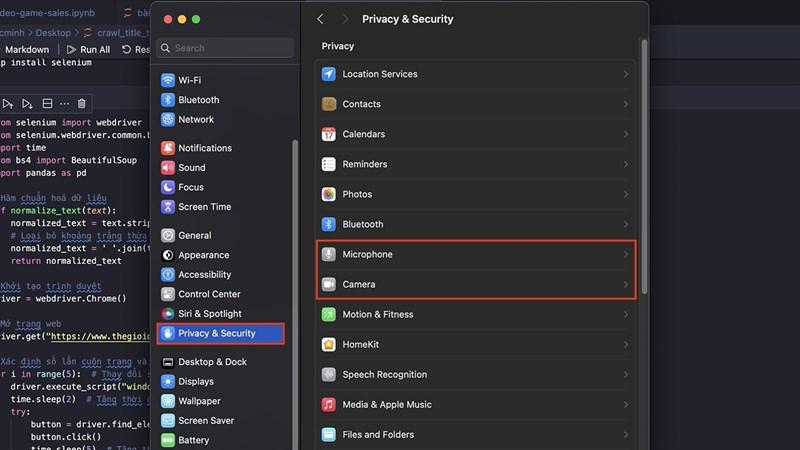 Chọn cài đặt quyền riêng tư
Chọn cài đặt quyền riêng tư
Bước 3: Tại mục “Microphone”, bạn hãy tìm “Messenger” và tích chọn vào ô vuông bên cạnh để cấp quyền sử dụng micro cho ứng dụng.
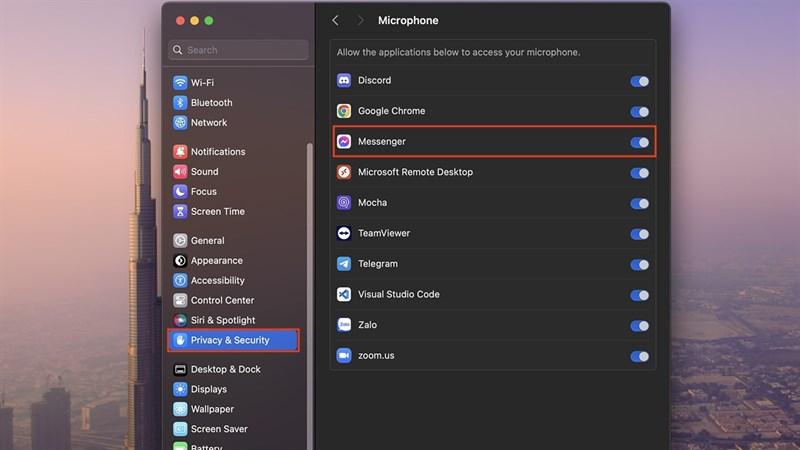 Cấp quyền Microphone cho Messenger
Cấp quyền Microphone cho Messenger
Bước 4: Thực hiện tương tự với mục “Camera”, tìm “Messenger” và tích chọn để cho phép ứng dụng sử dụng camera.
 Cấp quyền Camera cho Messenger
Cấp quyền Camera cho Messenger
Vậy là xong! Giờ đây bạn đã có thể thoải mái gọi video trên Messenger bằng MacBook mà không gặp bất kỳ trở ngại nào.
Lời Kết
Hy vọng bài viết đã mang đến cho bạn những thông tin hữu ích và giúp bạn khắc phục thành công lỗi không gọi được video Messenger trên MacBook.
Nếu bạn còn gặp bất kỳ vấn đề nào khác, đừng ngần ngại để lại bình luận bên dưới để được hỗ trợ nhé!




